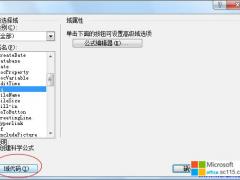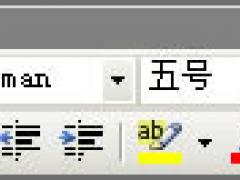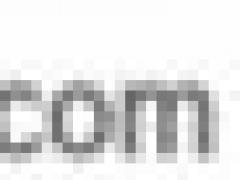当一篇Word文档中有数字和文字时,我们如何只对文档中的数字进行修改格式,比如加粗,设置颜色等,而文中的文字格式却不变。因为这种方式作用比较少,所以掌握的人不是很多,但是有时候还是会派上用途的。所以这里office教程学习网就教大家如何实现吧!
单独修改Word文本中数字的格式教程:
方法一
1、打开文档,按快捷键 Ctrl+H 打开替换功能,或者按菜“编辑”-->替换,也能打开;
2、然后在“查找内容”中输入“^#”,再点开“高级”;
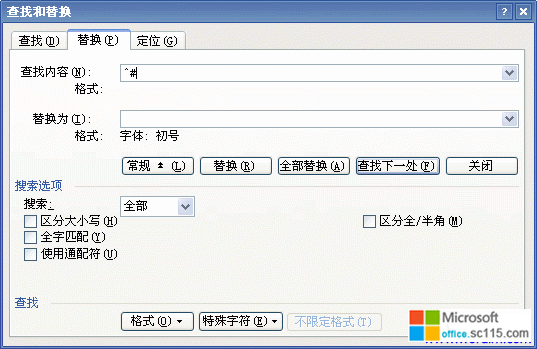
3、将鼠标光标移到“替换为”中,再按“格式”-->字体;
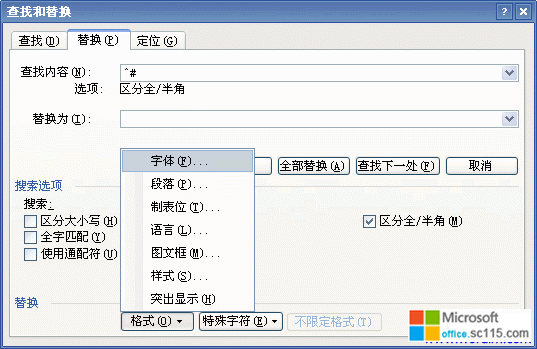
4、然后在弹出“替换字体”中,对数字的格式进行调整,再“确定”,最后“全部替换”即可。
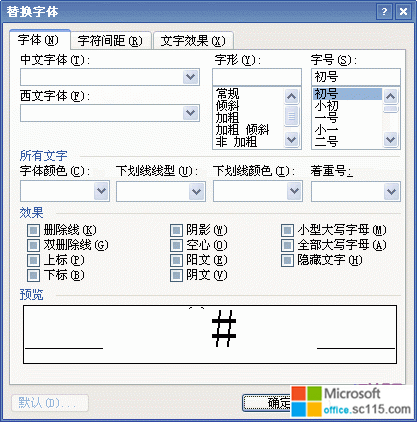
方法二、
1、同上先打开Word文档,然后打开“替换”,在“查找内容”中输入“[0-9]”;
2、点开“高级”,在下面的“搜索选项”中勾选“使用通配符”;
3、再打开“格式”-->字体,再对数字格式进行修改;
4、然后“确定”,再按“全部替换”。
![输入“[0-9]”](/uploads/word/1211101136433827.gif)
好了,利用这两种方法就可以调整数字而不动其他字符格式,现在你可看看文档中的数字的格式是不是全部都变成想要的了。
单独只修改Word文本中数字的格式教程
时间:2012-04-03 来源:office.sc115.com阅读:
次
必读
- Office 2007专业版 安装使用详细 点击:118
- Word中分数怎么打出来? 点击:105
- 在Word中如何画横线 3种方法供你 点击:138
- Word字体旋转45、90、180度,怎 点击:79
- 如何修改Word“文档”和“模板” 点击:143
- Word中格式刷怎么用? 点击:150
- 阿拉伯数字转大写数字 用Word轻 点击:199
- Word文档转换成chm帮助文件技巧 点击:142
office教程 - office2007免费版下载 - word教程 - 网站地图